¿Por qué Visual Expert ocupa espacio?
- El software en si
El software consume varios cientos de MO en tu disco duro.
No puedes modificar este hecho, sin embargo puedes seleccionar el disco dónde deseas instalarlo. - Archivos temporales creados durante el análisis del código
Estos archivos pueden representar hasta 10 veces el volumen del código analizado. Lo anterior puede representar hasta 10 veces el volúmen del código analizado, es decir varias decenas de Go cuando se trata de grandes volúmenes de código.
Una vez que el análisis termina, los archivos son eliminados automáticamente del disco.
Para los grandes volúmenes de código aconsejamos : - Lanzar los análisis del código en un servidor .
- Utilizar los análisis de código listos a ser usados en las máquinas desarrollador (estos análisis ya hechos no consumen espacio en el disco duro).
- El Repositorio de Visual Expert
Un repositorio incluye varias bases de datos: - BD Master VE : incluye los metadatos de la configuración de Visual Expert (pequeña cantidad)
- BD del proyecto VE: Cada proyecto y sus análisis de código son almacenados en una base de datos separada. Todos los análisis de código son conservados en el proyecto PB hasta que Visual Expert necesite liberar espacio o hasta que el usuario decida suprimir los análisis manualmente.
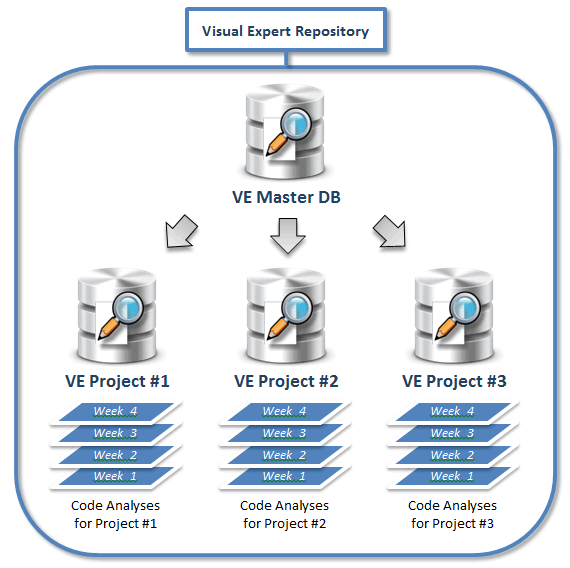
Gestionar el espacio utilizado por Visual Expert
Los límites que conciernen el espacio usado por Visual Expert pueden estar relacionados al disco o la base de datos.
- El espacio disponible en tu disco no te permite adjuntar un nuevo proyecto o lanzar un nuevo análisis:
- En este caso, Visual Expert suprimirá de manera automática los antiguos análisis del Repositorio.
- También puedes configurar el espacio mínimo que deseas dejar a VE en tu disco duro: Ve a [Config - Parámetros programador - Espacio DD]
- También puedes desplazar los archivos temporales de VE a otro disco: Ve a [Config - Más parámetros - General - Carpeta para los archivos temporales de Visual Expert]
- Finalmente, puedes eliminar los proyectos antiguos de VE que no desees utilizar: Ve a [Inicio - Abrir] – Selecciona un proyecto y da clic en “Eliminar”
- Un proyecto dado puede alcanzar un tamaño límite y no permitir la adición de nuevos análisis del código.
- En dicho caso, VE eliminará automáticamente los viejos análisis del código de dicho proyecto en la base de datos del mismo
- Si tu repositorio VE está almacenado en SQL Server Express o Local DB, estás limitado a 10Go por base de datos de proyecto VE. Si llegas a este límite, puedes:
- Pasar a una versión con licencia de SQL Server (cualquier versión con licencia elimina este obstáculo).
- Creer proyectos Visual Expert más pequeños – por ejemplo, 1 proyecto por aplicación en lugar de un proyecto multiaplicaciones. - Si tu Repositorio no está almacenado en SQL Server Express o Local DB, sino en cualquier versión con licencia de SQL Server :
- Tu Administrador de bases de datos pudo haber limitado el espacio dedicado a Visual Expert.
Si tal es el caso, pídele que aumente el espacio disponible para VE. - Puedes también definir el espacio utilizado para la base de datos del proyecto actual, en los parámetros de Visual Expert. También puedes modificar este límite en función de tus necesidades y del espacio disponible.
Puntos importantes
- Para los grandes volúmenes de código :
- Usa cualquier versión con licencia de SQL Server para eliminar los límites de la BDD.
- Executa los análisis de código en un servidor que disponga espacio suficiente.
- Comparte los análisis de código entre los miembros del equipo para liberar los recursos de sus máquinas.
- Elija cuidadosamente la ubicación de los archivos temporales generados durante el análisis del código.
- Elimine regularmente los proyectos obsoletos de Visual Expert.
